怎么用u盘重装系统win11正版
- 分类:win11 发布时间: 2021年12月02日 08:31:00
当电脑不能直接升级重装win11正版系统怎么办?我们还可以借助u盘重装win11系统的方法来满足大家想体验win11系统的需求.那么怎么用u盘重装系统呢?下面就演示下u盘重装win11正版系统教程。
工具/原料:
系统版本:windows11系统
品牌型号:华硕无畏14
软件版本:小白一键重装系统+1个8g以上的空白u盘
方法/步骤:
制作u盘启动盘重装win11系统步骤:
1.首先下载并打开小白系统工具,选择左侧制作系统栏,插入u盘,选择制作u盘,然后点击开始制作。
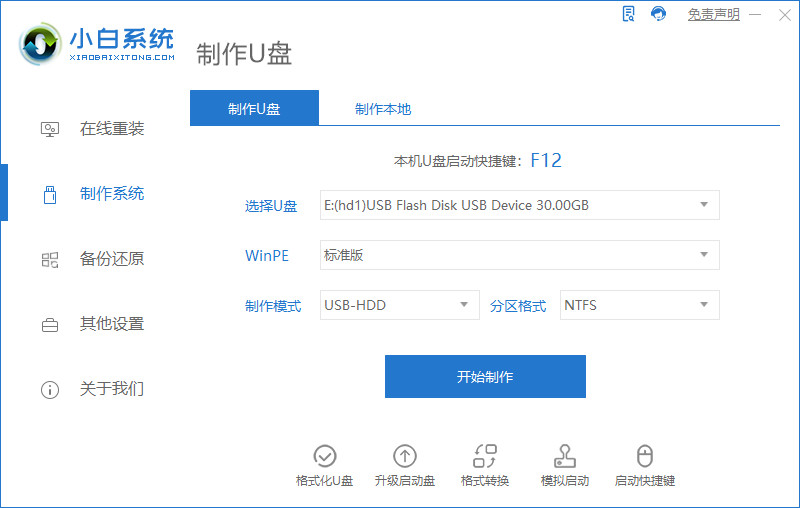
2.选择要安装的win11位系统,然后点击开始制作。

3.点击确定格式化U盘制作工具。
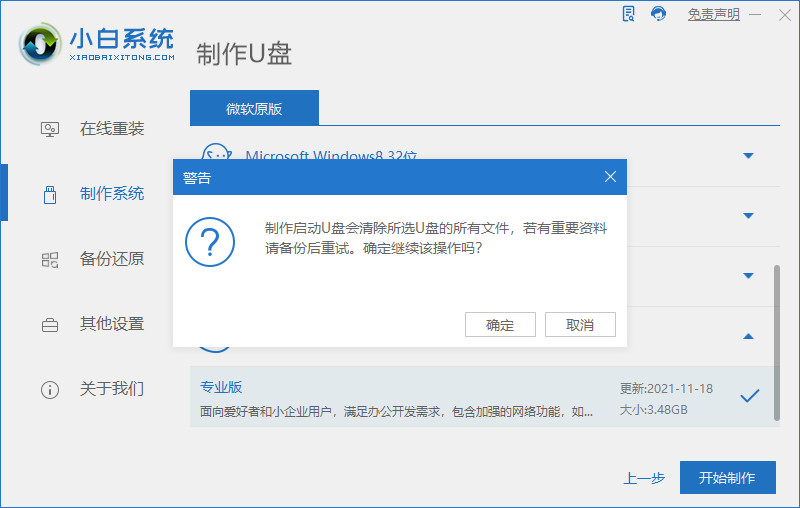
4.下面开始下载系统包和制作工具,建议不要使用电脑哦。
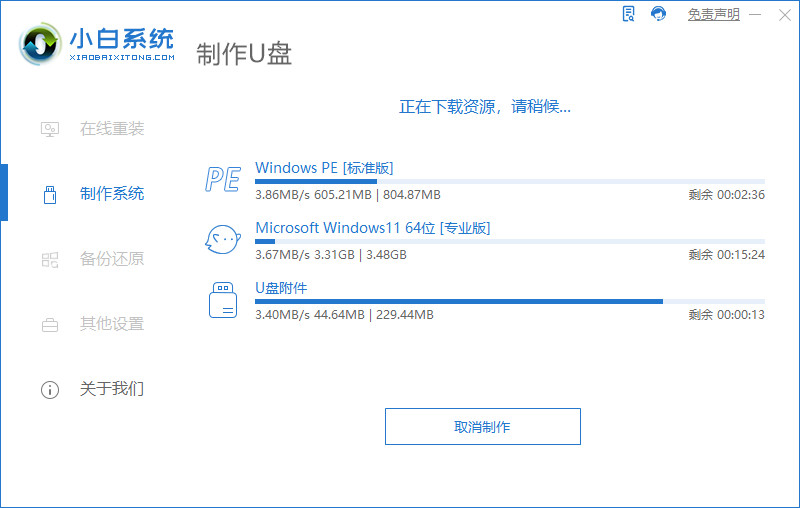
5.最后会提示制作成功,我们点击返回。
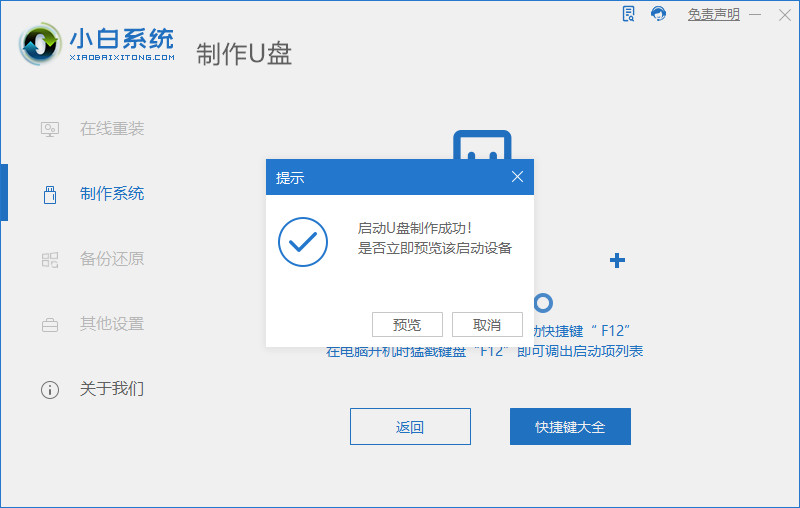
6.然后退出U盘,插入需要重新安装系统的笔记本电脑即可。重新启动笔记本,按下启动热键(快速断电按)F12,进入启动界面,在BootMenu界面中选择UEDI字的启动选项,通过回车键上下选择方向键。
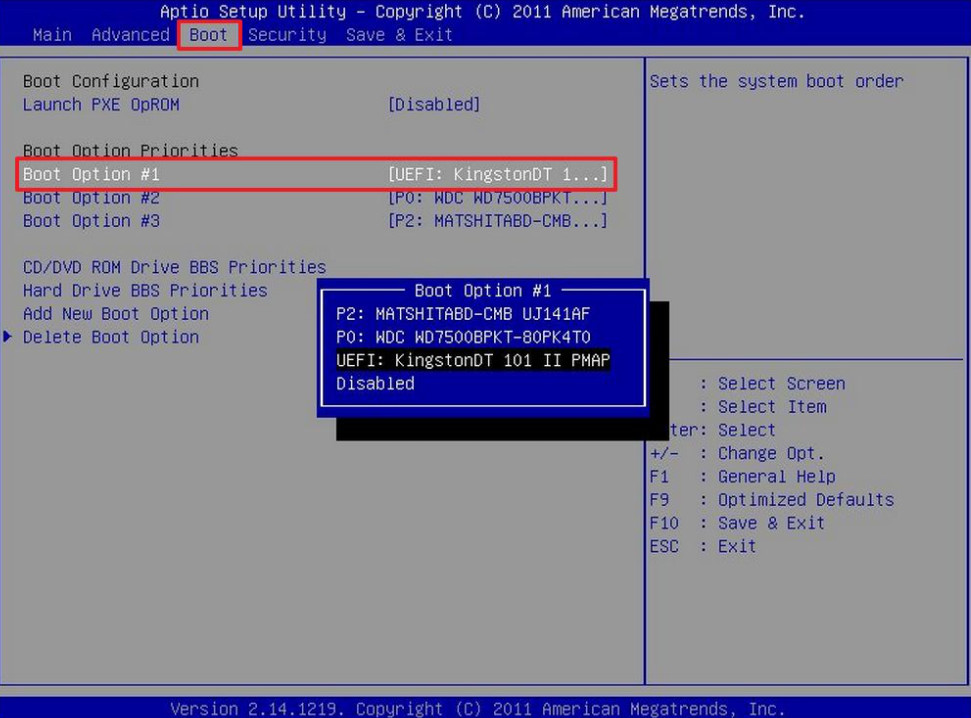
7.加载完成后弹出小白装机工具,我们选择好系统,点击安装,并等待安装完整。

8.安装完成后,拔掉U盘点击立即重启。

9.重启几次后,就可以进入新系统啦。
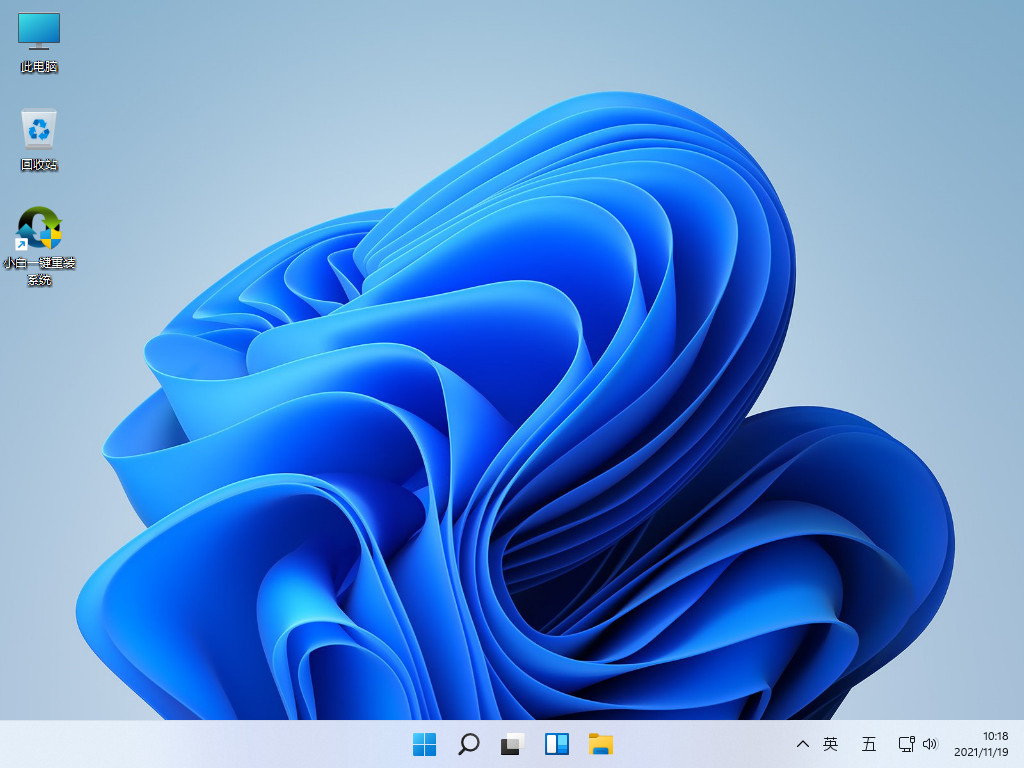
总结:
以上就是怎么用u盘重装系统win11正版,希望能帮助到大家。
猜您喜欢
- win11白屏死机怎么办2022/03/03
- win11任务管理器快捷键怎么按..2022/06/23
- win11MSDN正式版下载安装教程..2022/02/19
- win11电脑锁屏时间怎么设置2022/04/29
- win11 分区复制到新硬盘的方法..2022/02/26
- 通过镜像iso安装win11需要激活吗..2022/01/06
相关推荐
- 怎么样重装系统win11正式版 2022-07-20
- windows11专业版激活码永久激活密钥分.. 2022-01-27
- 联想windows11怎么升级方法介绍.. 2021-12-08
- win11要求的最低配置是什么 2021-12-26
- win11专业工作站版怎么安装 2022-01-20
- windows11符合条件却不推送 2021-12-12




 粤公网安备 44130202001059号
粤公网安备 44130202001059号